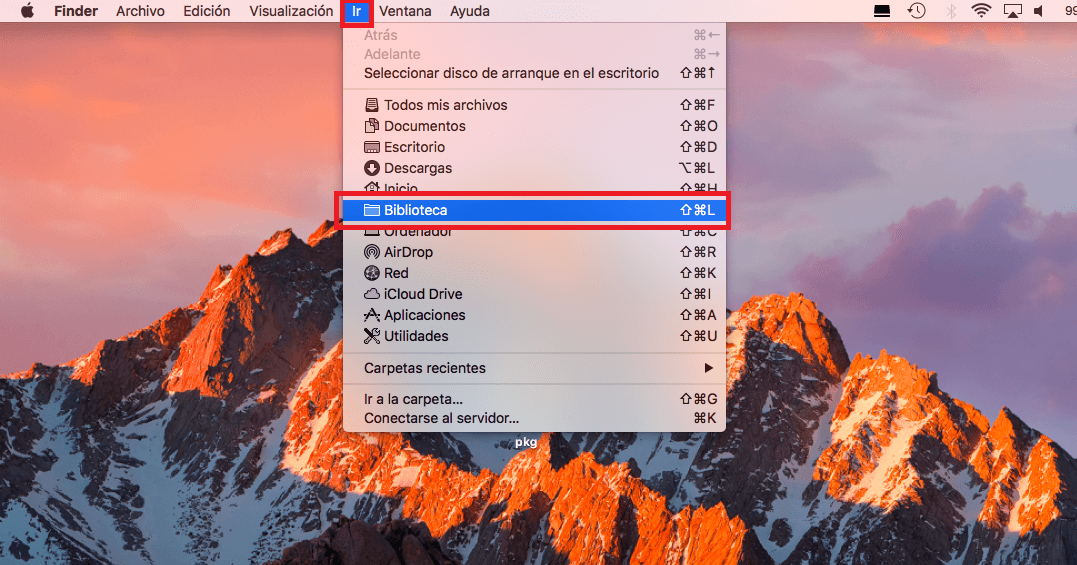Tabla de Contenidos
De manera predeterminada en los equipos Mac con MacOS Sierra, Capitan o Yosemite, la carpeta Biblioteca suele estar oculta como medida de seguridad. Esta carpeta suele contener archivos de preferencia, cachés y datos de soporte de las aplicaciones instaladas en tu Mac. Este contenido es sensible ya que si se elimina de manera indebida, podemos hacer que nuestros programas no funcionen correctamente. Esta es precisamente la razón por la que de manera predeterminada la carpeta Biblioteca se encuentra oculta de manera predeterminada en Mac.
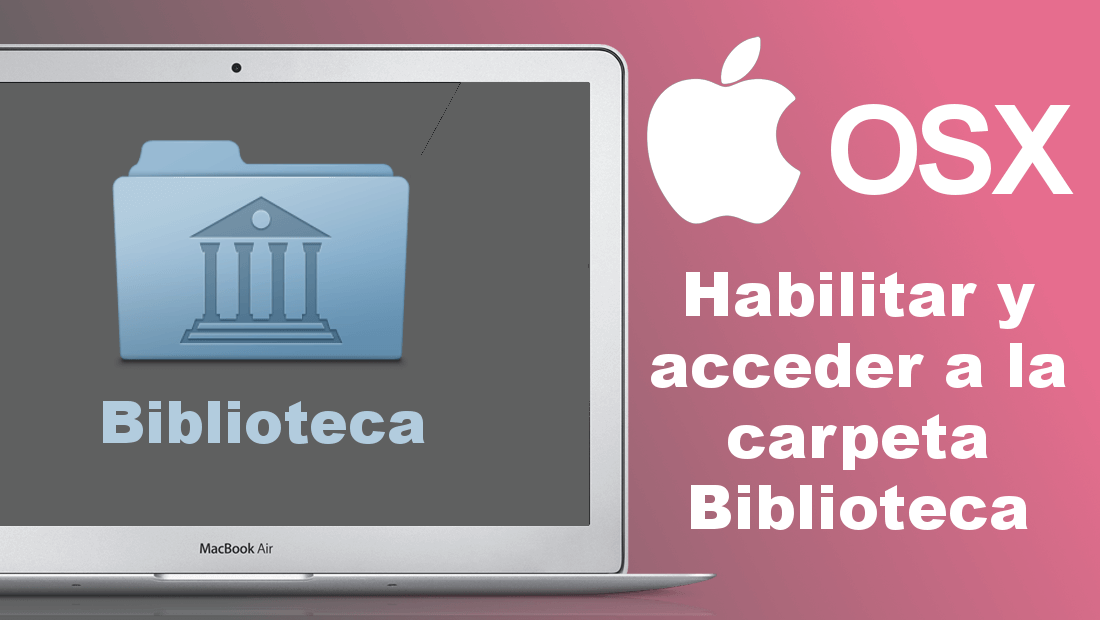
También te puede interesar: Como entrar en Mac sin saber la contraseña.
Sin embargo son muchos los usuarios, sobre todo los más avanzados, que prefieren que esta carpeta se muestre en su sistema operativo MacOS. De esta manera por ejemplo pueden tener un mayor control a la hora de eliminar aplicaciones o programas. Por lo general cuando desinstalamos una aplicación de nuestro Mac aun se conservarán ciertos archivos y carpetas que por lo general suelen hacerlo en la carpeta Biblioteca.
De este modo, si deseas eliminar por completo una aplicación desinstalada, deberás eliminar ciertos archivos o carpetas pertenecientes a dicha aplicación y que siguen almacenados en la Biblioteca. Evidnetemente para proceder a esta eliminación debes saber concretamente la carpeta y archivos que debes eliminar para no crear problemas en tu Mac OS.
Dicho esto a continuación te queremos mostrar paso a paso como poder habilitar/activar la carpeta Biblioteca y se muestre en tu sistema MacOS Sierra, Capitan o Yosemite:
Como activar y acceder a la carpeta Biblioteca en Mac (Sierra, Capitan o Yosemite)
Dicho esto, lo primero que tendremos que hacer será abrir el Finder. Una vez que la ventana se muestre en la pantalla de tu Mac deberás abrir la carpeta de usuario, es decir la carpeta representada por un icono en forma de Casa. Si esta no se muestra a primera vista, podrás usar la búsqueda del Finder o bien el Spotlight. La búsqueda debe ser realizada con el nombre de tu perfil; es decir con el nombre del usuario que estés usando en este momento.
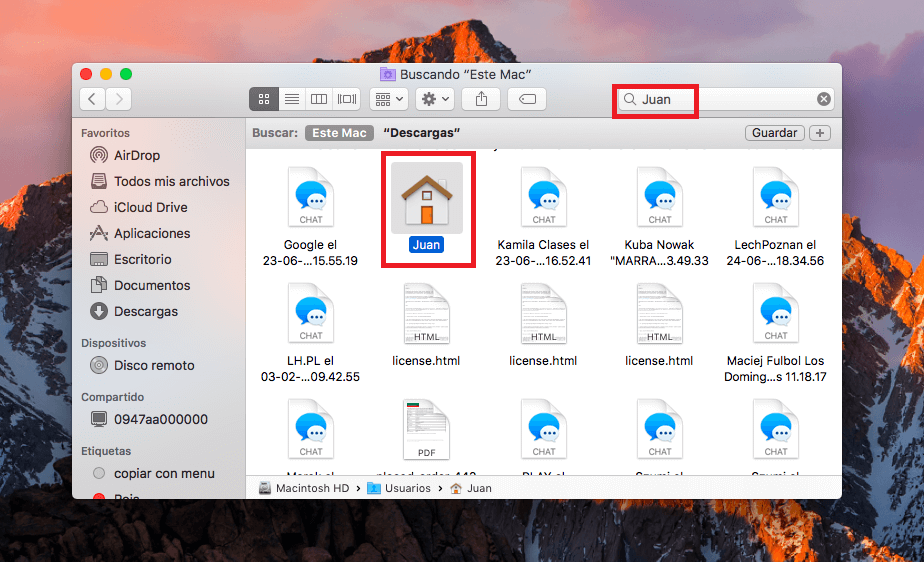
Una vez que abras la carpeta de usuario y esta se muestre en el Finder deberás hacer clic en la opción Visualización situada en la barra superior de la pantalla. Esto hará que se muestre un menú en el que tendrás que hacer clic en la opción Mostrar opciones de visualización. Al hacer clic sobre dicha opción verás como una nueva ventana se abre en la cual podrás observar varias opciones de configuración. En nuestro caso deberemos buscar la que dice: Mostrar carpeta Biblioteca.
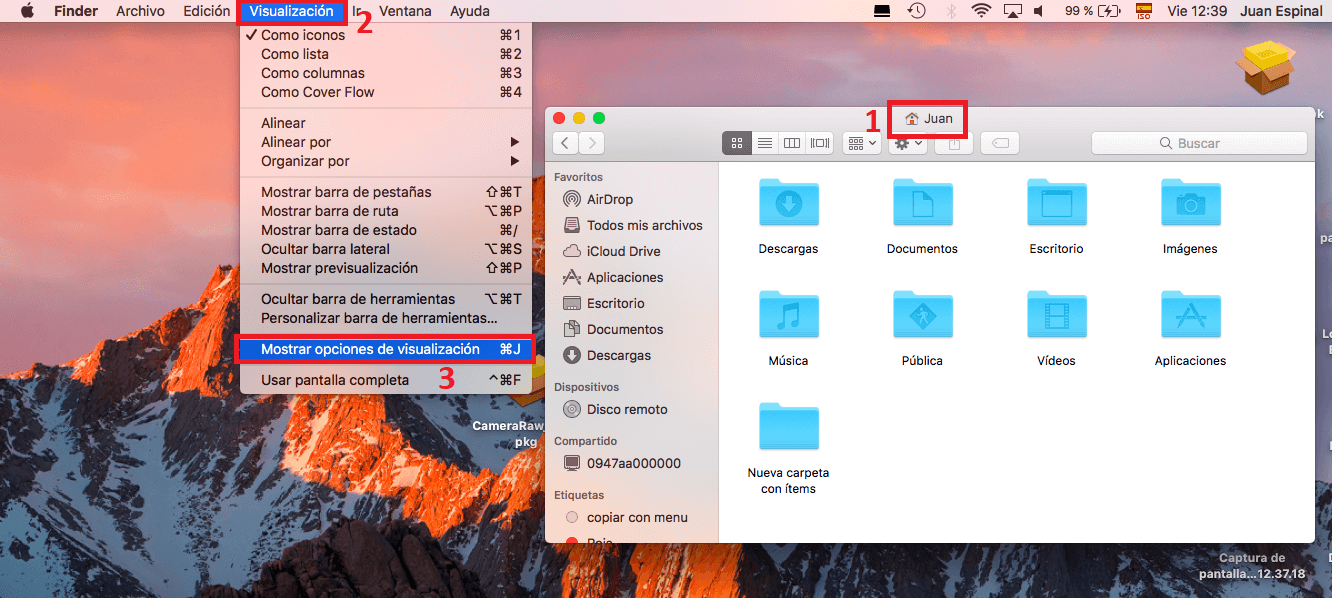
Una vez que la casilla mostrada junto a dicha opción esté marcada, ya podrás cerrar esta ventana y comprobar como ahora en la carpeta de usuario se mostrará la carpeta Biblioteca. A partir de este momento podrás acceder a la carpeta Biblioteca con tan solo usar el atajo de teclado: Mayúscula + CMD (command) + L.
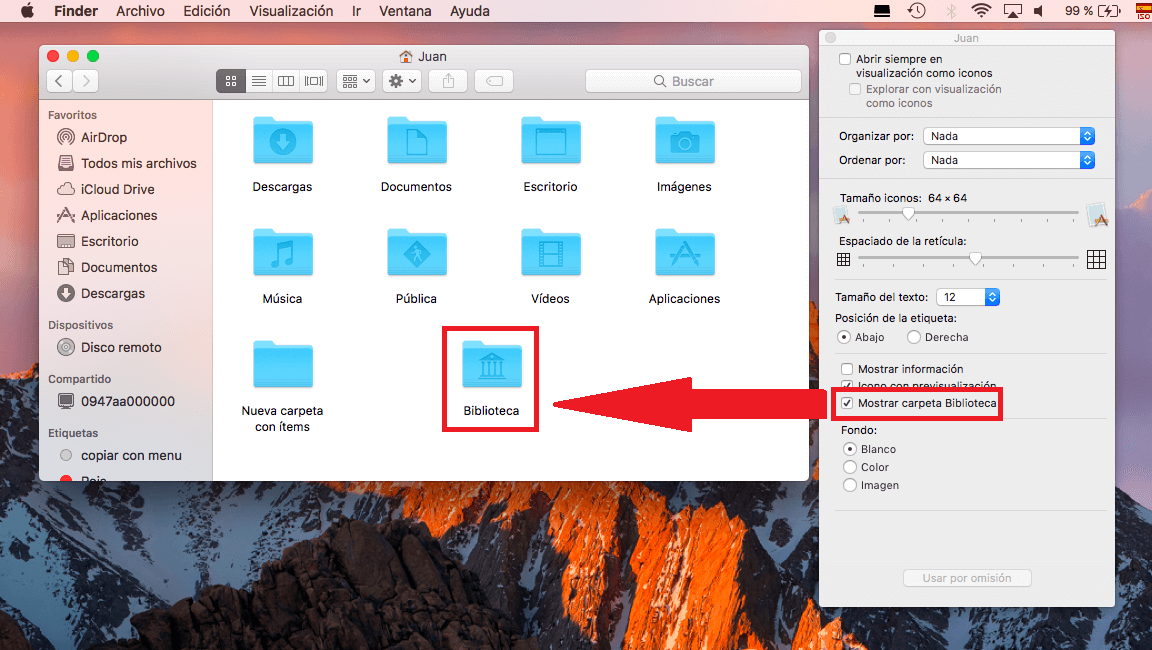
Otra manera de acceder a la bibliotecas será haciendo uso del Menú Ir situado en la barra superior de la pantalla de tu Mac. Al hacer clic sobre la opción Ir se desplegará un menú en el que ahora se mostrará la opción Biblioteca en la que tendrás que hacer clic para acceder directamente a la misma.